Mengelola data dalam laporan Excel kini semakin mudah dengan penggunaan Slicer pada Pivot Table. Fitur ini memungkinkan pengguna membuat filter interaktif yang memudahkan dalam analisis data secara cepat dan visual.
Pendahuluan tentang Slicer dan Pivot Table
Dalam dunia analisis data di Excel, Pivot Table dan Slicer adalah dua fitur yang sangat membantu untuk menyajikan dan memanipulasi data secara efisien. Pivot Table memungkinkan pengguna menyusun, menyaring, dan menganalisis data besar dengan cepat, sedangkan Slicer memberikan kemudahan dalam melakukan filter interaktif yang lebih visual dan intuitif. Gabungan keduanya sangat cocok bagi pengguna yang ingin membuat laporan dinamis dan mudah dipahami.
Slicer berfungsi sebagai alat filter yang memperlihatkan pilihan filter dalam bentuk tombol-tombol yang menarik dan mudah diklik. Dengan fitur ini, pengguna dapat dengan cepat menampilkan data yang relevan tanpa harus membuka menu filter yang rumit. Hal ini menjadikan proses analisis data lebih responsif dan interaktif, serta memudahkan pengguna dalam mengeksplorasi data secara real-time.
Manfaat Menggunakan Slicer untuk Filter Interaktif
Slicer menghadirkan berbagai keuntungan yang signifikan dalam pengelolaan data, di antaranya:
- Memberikan tampilan visual yang menarik dan user-friendly, sehingga memudahkan pengguna dalam melakukan filter data.
- Meningkatkan kecepatan dalam menyesuaikan tampilan data sesuai kebutuhan analisis tanpa harus membuka menu filter kompleks.
- Mendukung analisis data secara interaktif dan simultan jika digunakan bersamaan dengan beberapa Slicer untuk berbagai kategori data.
- Membantu dalam presentasi data yang lebih menarik dan mudah dipahami oleh audiens non-teknis.
Contoh Tampilan Pivot Table dengan Slicer secara Visual
Bayangkan sebuah tabel Pivot yang menampilkan ringkasan penjualan berdasarkan kategori produk dan wilayah penjualan. Pada sampingnya, terdapat tombol-tombol Slicer yang mewakili kategori seperti ‘Elektronik’, ‘Pakaian’, dan ‘Peralatan Rumah Tangga’. Ketika pengguna mengklik tombol ‘Elektronik’, data di Pivot Table akan langsung menyesuaikan dan menampilkan hanya data yang berhubungan dengan kategori tersebut. Jika kemudian mengklik ‘Wilayah Jakarta’, data akan disaring lagi sesuai wilayah yang dipilih, sehingga pengguna dapat dengan cepat memperoleh insight yang dibutuhkan tanpa harus mengubah pengaturan filter secara manual.
Biasanya, tampilan ini dapat dilihat sebagai tabel ringkasan di bagian tengah, dengan beberapa tombol Slicer di samping atau di atasnya, yang memberikan kontrol filter secara langsung dan visual. Hal ini memungkinkan pengguna berinteraksi secara dinamis dengan data yang sedang dianalisis.
Perbedaan antara Filter Konvensional dan Filter Interaktif
Filter konvensional di Excel biasanya berupa menu dropdown atau checklist yang harus diakses melalui pengaturan filter di bagian kolom tertentu. Pengguna harus membuka menu ini, memilih opsi filter, dan kemudian data akan disaring sesuai pilihan. Proses ini bisa terasa kurang intuitif dan memakan waktu jika dilakukan berkali-kali atau pada dataset yang besar.
Sementara itu, filter interaktif yang didukung Slicer menawarkan pengalaman yang berbeda. Dengan tampilannya yang berupa tombol-tombol visual, pengguna dapat melakukan filter secara langsung hanya dengan sekali klik. Selain itu, tampilan visual ini memudahkan dalam melihat status filter yang sedang aktif dan mengubahnya dengan cepat. Kombinasi ini membuat proses analisis menjadi lebih cepat, interaktif, dan tidak membingungkan, terutama saat bekerja dengan data yang kompleks dan membutuhkan banyak filter sekaligus.
Langkah-langkah Membuat Slicer pada Pivot Table
Menambahkan Slicer ke Pivot Table adalah salah satu cara paling efektif untuk meningkatkan interaktivitas dan kemudahan dalam melakukan filter data. Dengan mengikuti langkah-langkah yang tepat, kamu bisa membuat filter yang lebih visual dan user-friendly, sehingga analisis data menjadi lebih cepat dan efisien.
Di bagian ini, kita akan membahas secara rinci proses menambahkan Slicer ke Pivot Table, termasuk persiapan data awal dan cara menghubungkan beberapa Slicer untuk filter yang lebih kompleks. Simak panduan lengkapnya agar kamu bisa langsung praktek dan menghasilkan laporan yang dinamis.
Persiapan Data Sebelum Menambahkan Slicer
Sebelum memulai, pastikan data yang akan digunakan sudah lengkap dan terstruktur dengan baik. Berikut adalah contoh pengaturan awal data yang perlu disiapkan:
| Contoh Data | Keterangan |
|---|---|
| Daftar Penjualan | Berisi kolom seperti Tanggal, Produk, Kategori, Wilayah, dan Jumlah Penjualan. |
| Format Tanggal | Sebaiknya dalam format tanggal yang konsisten agar bisa dipakai sebagai filter waktu. |
| Data Kategori dan Wilayah | Pastikan tidak ada data kosong dan konsisten penulisannya agar filter berjalan lancar. |
Data yang sudah siap ini akan menjadi dasar untuk membuat Pivot Table dan menambahkan Slicer yang relevan. Pastikan semua data sudah diatur dan bersih agar proses pembuatan filter interaktif berjalan mulus.
Langkah-langkah Menambahkan Slicer ke Pivot Table
- Pilih Pivot Table yang sudah dibuat. Pastikan kursor aktif di dalam area Pivot Table agar opsi terkait muncul di toolbar.
- Masuk ke tab “Insert”. Di bagian atas Excel, klik tab Insert untuk mengakses fitur-fitur penyisipan elemen baru.
- Klik tombol “Slicer”. Pada grup Filter, akan terlihat tombol Slicer. Klik tombol ini untuk membuka dialog pemilihan field yang akan dijadikan Slicer.
- Pilih field yang akan dijadikan Slicer. Dalam jendela yang muncul, centang field seperti Kategori, Wilayah, atau lainnya sesuai kebutuhan filter yang diinginkan. Setelah itu klik OK.
- Slicer otomatis muncul di worksheet. Pastikan Slicer muncul dan posisinya sesuai. Kamu bisa geser dan ubah ukurannya sesuai keperluan agar tampilan lebih rapi.
- Sesuaikan pengaturan Slicer. Misalnya mengubah tampilan, gaya, atau mengaktifkan opsi multi-pilih agar pengguna bisa memilih lebih dari satu filter secara bersamaan.
Contoh Pengaturan Awal Data dan Tampilan Slicer
Misalnya, kamu punya data penjualan produk dengan kolom Date, Produk, Kategori, dan Wilayah. Setelah membuat Pivot Table dari data tersebut, kamu menambahkan Slicer untuk filter Kategori dan Wilayah. Tampilan Slicer akan berupa kotak interaktif yang berisi daftar kategori dan wilayah, lengkap dengan opsi centang untuk memilih filter tertentu. Pengguna bisa mengklik beberapa nama kategori dan wilayah sekaligus untuk melihat data yang sesuai.
Menghubungkan Beberapa Slicer untuk Filter Lebih Kompleks
Untuk filter yang lebih dinamis, kamu dapat menghubungkan beberapa Slicer sehingga pengguna dapat melakukan filter secara bersamaan dan saling berinteraksi. Berikut caranya:
- Pilih salah satu Slicer yang sudah dibuat. Pastikan kursor berada di atas Slicer tersebut.
- Gunakan fitur “Report Connections”. Klik kanan pada Slicer, lalu pilih Report Connections atau PivotTable Connections.
- Pilih Pivot Table lain. Jika ada beberapa Pivot Table yang ingin dihubungkan, centang kotak yang sesuai di jendela yang muncul.
- Tekan OK. Sekarang, ketika pengguna memilih filter pada satu Slicer, filter tersebut akan berlaku juga untuk Pivot Table lain yang terhubung.
Misalnya, kamu memiliki dua Pivot Table yang berbeda tapi saling berhubungan, seperti penjualan per produk dan penjualan per wilayah. Dengan menghubungkan Slicer Kategori dan Wilayah, pengguna bisa melakukan filter gabungan yang memperlihatkan data lengkap sesuai kebutuhan analisis.
Mengatur dan Menyesuaikan Slicer
Setelah menambahkan Slicer ke Pivot Table, langkah berikutnya adalah mengatur tampilannya agar lebih sesuai dengan kebutuhan dan tampilan laporan yang menarik. Mengelola tampilan dan posisi Slicer dengan tepat dapat membuat laporan lebih profesional dan mudah dipahami.
Pada bagian ini, kita akan membahas cara menyesuaikan ukuran, warna, posisi, serta mengelompokkan dan menghapus Slicer agar pengguna dapat mengatur filter interaktif sesuai keinginan.
Pengaturan Tampilan Slicer: Ukuran, Warna, dan Posisi
Menyesuaikan tampilan Slicer sangat penting agar tidak hanya fungsional, tetapi juga menarik secara visual. Berikut adalah langkah-langkah dan tips untuk melakukan pengaturan tersebut:
- Ukuran Slicer: Klik pada Slicer, kemudian tarik pojoknya untuk memperbesar atau memperkecil ukuran sesuai kebutuhan. Pastikan ukuran cukup besar agar pilihan filter mudah dilihat dan dioperasikan.
- Warna dan Gaya: Pada ribbon, pilih tab Options (atau Desain) lalu gunakan opsi Fill Color dan Border Color untuk mengubah warna latar belakang dan garis tepi Slicer. Kamu juga bisa memilih gaya yang sudah disediakan untuk memberikan tampilan yang lebih menarik.
- Posisi: Drag dan tempatkan Slicer ke posisi yang strategis supaya tidak mengganggu tampilan data utama. Kamu juga bisa menggunakan fitur Align di tab Format untuk menyusun posisi beberapa Slicer secara rapi dan simetris.
Mengelompokkan Slicer untuk Filter Kategori Tertentu
Agar laporan lebih terorganisir dan filter dapat dikelompokkan sesuai kategori tertentu, kamu bisa mengelompokkan beberapa Slicer agar tampil sebagai satu kesatuan:
- Pilih beberapa Slicer dengan menahan tombol Ctrl dan klik pada masing-masing Slicer.
- Setelah terpilih, klik kanan dan pilih Group (Kelompokkan). Dengan ini, semua Slicer akan tergabung dalam satu grup yang bisa dipindah dan diatur secara bersamaan.
- Untuk membedakan kategori tertentu, kamu juga bisa memberi warna berbeda pada masing-masing Slicer dalam satu grup, sehingga pengguna lebih mudah memahami kategori filter yang tersedia.
Menghapus atau Menonaktifkan Slicer yang Tidak Diperlukan
Pengelolaan Slicer juga penting untuk menjaga tampilan laporan tetap bersih dan fokus. Berikut cara menghapus atau menonaktifkan Slicer yang tidak lagi diperlukan:
- Pilih Slicer yang ingin dihapus, lalu tekan tombol Delete di keyboard, atau klik kanan dan pilih Remove.
- Jika ingin menonaktifkan tanpa menghapus, cukup klik kanan dan pilih Hide. Slicer akan tetap ada di file, tetapi tidak tampil di laporan, sehingga bisa diaktifkan kembali kapan saja.
- Selain itu, kamu dapat menyembunyikan Slicer dari panel filter atau dari tampilan layar utama tanpa menghapusnya secara permanen.
Tips Mengoptimalkan Penggunaan Slicer agar Tampilan Laporan Lebih Menarik
Agar laporan yang kamu buat tidak hanya berfungsi baik, tetapi juga menarik secara visual, berikut beberapa tips yang bisa diikuti:
- Gunakan warna yang konsisten dan sesuai tema laporan agar tampilan lebih harmonis dan profesional.
- Sesuaikan ukuran Slicer agar tidak terlalu kecil sehingga sulit digunakan, atau terlalu besar sehingga memenuhi ruang laporan.
- Kelompokkan beberapa Slicer yang berhubungan agar pengguna bisa melakukan filter secara bersamaan dengan mudah.
- Letakkan Slicer di posisi strategis, misalnya di sisi atas atau samping agar tidak mengganggu tampilan tabel data utama.
- Manfaatkan fitur Slicer Styles untuk memberikan tampilan yang menarik dan sesuai gaya laporan, seperti style berwarna pastel, gradient, atau minimalis.
- Gunakan nama yang jelas atau beri label pada Slicer agar pengguna mudah memahami fungsi filter tersebut.
Dengan melakukan pengaturan dan penyesuaian ini, Slicer tidak hanya berfungsi sebagai filter interaktif, tetapi juga menambah estetika dan profesionalisme laporan kamu.
Teknik Menggunakan Slicer untuk Analisis Data Cepat
Dalam dunia analisis data, kecepatan dan efisiensi menjadi kunci utama. Salah satu alat yang sangat membantu untuk mempercepat proses ini adalah Slicer. Dengan menggunakan Slicer, kamu bisa menyaring data secara dinamis tanpa harus mengutak-atik rumus atau melakukan filter manual setiap waktu. Teknik ini memungkinkan pengguna untuk melakukan analisis data secara interaktif dan langsung melihat hasilnya, baik dalam bentuk tabel maupun visualisasi grafik.
Pada bagian ini, kita akan bahas berbagai cara menggunakan Slicer secara optimal agar proses analisis data menjadi lebih cepat dan efektif. Mulai dari menyaring data secara real-time, melihat perubahan data secara visual, hingga menyimpan pengaturan filter supaya bisa digunakan lagi di laporan berbeda.
Menyaring Data Secara Dinamis dengan Slicer
Salah satu keunggulan utama dari Slicer adalah kemampuannya untuk menyaring data secara cepat dan interaktif. Pengguna cukup mengklik pilihan yang tersedia di Slicer, lalu data di Pivot Table otomatis akan menyesuaikan sesuai filter yang dipilih. Fitur ini sangat berguna saat kamu ingin melakukan analisis terhadap berbagai segmen data tanpa harus mengubah pengaturan secara manual berulang-ulang.
Contohnya, jika kamu memiliki data penjualan berdasarkan wilayah dan produk, kamu bisa menempatkan Slicer untuk keduanya. Ketika kamu memilih wilayah tertentu di Slicer, maka tabel Pivot akan langsung menampilkan data penjualan dari wilayah tersebut saja. Begitu juga jika kamu ingin melihat data berdasarkan produk tertentu, tinggal klik di Slicer produk dan tabel akan menyesuaikan otomatis.
Contoh Visualisasi Data Berdasarkan Filter Slicer
Misalnya, setelah menambahkan Slicer untuk kategori produk, kamu memilih kategori “Elektronik”. Maka, tabel Pivot akan memperlihatkan data penjualan untuk kategori tersebut. Jika data ini kemudian dikonversi ke grafik, seperti grafik batang atau pie chart, perubahan filter akan secara otomatis memutakhirkan grafik tersebut. Jadi, kamu bisa melihat secara visual perbandingan penjualan antar kategori, wilayah, atau periode waktu yang dipilih.
Contoh tabel data sebelum dan sesudah filter menunjukkan perbedaan signifikan, mulai dari jumlah penjualan, margin keuntungan, hingga jumlah transaksi. Visualisasi ini memudahkan pengambilan keputusan karena data yang relevan langsung terlihat tanpa harus melakukan analisis manual yang memakan waktu.
Simpan Pengaturan Filter Sebagai Template Laporan
Salah satu kepraktisan dari Slicer adalah kemampuannya untuk disimpan sebagai bagian dari template laporan. Setelah kamu menyesuaikan filter sesuai kebutuhan analisis tertentu, langkah selanjutnya adalah menyimpan pengaturan tersebut agar bisa digunakan kembali lain waktu tanpa harus mengatur ulang dari awal.
- Atur filter di Slicer sesuai dengan kebutuhan laporan yang diinginkan.
- Pilih tab “File” lalu klik “Save As” untuk menyimpan workbook sebagai template.
- Setelah file disimpan, setiap kali membuka template tersebut, pengaturan filter akan otomatis aktif, memudahkan proses pembuatan laporan berulang.
- Alternatifnya, jika kamu menggunakan laporan dalam bentuk dashboard, bisa menyimpan konfigurasi workbook sebagai template lengkap dengan filter yang sudah disetting, sehingga pengguna lain bisa langsung melihat data dengan filter yang telah disiapkan.
Dengan melakukan hal ini, proses pembuatan laporan menjadi lebih efisien, terutama saat berulang kali melakukan analisis data dengan filter yang sama. Kamu juga bisa mengkombinasikan beberapa filter dan menyimpannya sebagai preset tertentu yang bisa digunakan kapan saja sesuai kebutuhan.
Penyempurnaan dan Tips Praktis dalam Penggunaan Slicer Pivot Table
Penggunaan Slicer dalam Pivot Table memang sangat memudahkan analisis data interaktif, tetapi agar penggunaannya semakin optimal dan efisien, ada beberapa trik dan tips yang patut diketahui. Dengan menerapkan penyempurnaan tertentu, pengguna dapat mempercepat navigasi, mengatur banyak Slicer sekaligus, serta mengatasi kendala umum yang sering muncul saat bekerja dengan Slicer. Selain itu, memilih jenis filter yang tepat sesuai kebutuhan analisis juga menjadi kunci keberhasilan dalam memanfaatkan fitur ini secara maksimal.
Berikut adalah beberapa tips dan contoh kasus yang bisa diadopsi untuk membuat laporan yang kompleks menjadi lebih interaktif dan mudah dipahami.
Mempercepat Navigasi dan Mengelola Banyak Slicer Sekaligus
Ketika bekerja dengan dataset besar dan banyak kategori, penggunaan beberapa Slicer sekaligus memang sangat membantu. Untuk mempercepat navigasi dan pengaturan semua Slicer secara bersamaan, Anda bisa menggunakan fitur pengaturan grup:
- Menggunakan fitur “Slicer Settings” untuk mengatur tampilan dan perilaku Slicer secara serentak, seperti mengaktifkan atau menonaktifkan opsi multi-pilih, menyembunyikan label, atau mengatur tampilan visual.
- Memanfaatkan fitur “Copy-Paste” untuk menduplikasi Slicer yang sudah diatur, lalu menyesuaikan filter sesuai kebutuhan tanpa perlu mengatur ulang dari awal.
- Optimalisasi penggunaan keyboard shortcuts untuk navigasi cepat, seperti menekan tombol Tab untuk berpindah antar Slicer atau menggunakan shortcut khusus sesuai perangkat lunak.
Selain itu, Anda dapat mengelompokkan beberapa Slicer ke dalam satu area tertentu agar navigasi lebih rapi dan efisien saat melakukan analisis data secara cepat.
Mengatasi Kendala Umum Saat Menggunakan Slicer
Salah satu masalah umum saat menggunakan Slicer adalah data yang tidak muncul padahal Slicer sudah terpasang dengan benar. Kendala ini biasanya disebabkan oleh beberapa faktor:
| Penyebab | Penyelesaian |
|---|---|
| Data sumber tidak tersinkronisasi atau tidak update | Pastikan data sumber Pivot Table terbaru dan refresh data jika diperlukan |
| Filter di Pivot Table tidak sesuai atau tidak mencakup seluruh data | Periksa dan atur ulang filter di Pivot Table agar mencakup semua data yang relevan |
| Slicer tidak terhubung dengan Pivot Table tertentu | Periksa pengaturan hubungan Slicer dan pastikan mereka terhubung ke Pivot Table yang benar |
| Pengaturan tampilan Slicer yang menyembunyikan data | Periksa opsi tampilan Slicer, seperti filter otomatis dan opsi tampilan lainnya |
Penting untuk melakukan refresh data secara rutin dan memeriksa koneksi antara Slicer dan Pivot Table agar data selalu tampil dengan benar.
Memilih Jenis Filter yang Tepat Sesuai Kebutuhan
Memilih jenis filter yang sesuai sangat berpengaruh terhadap efektivitas analisis. Ada beberapa tipe filter yang bisa digunakan pada Slicer, di antaranya:
- Slicer kategori: Cocok untuk memilih satu atau beberapa kategori tertentu, seperti wilayah, produk, atau departemen.
- Slicer tanggal: Memberikan kemampuan filter berdasarkan rentang waktu tertentu, cocok untuk analisis tren dan periode tertentu.
- Slicer angka: Digunakan untuk filter berdasarkan rentang angka, misalnya pendapatan, jumlah penjualan, maupun kuantitas.
- Slicer multiple selection: Memungkinkan pengguna memilih lebih dari satu opsi sekaligus, sehingga analisis menjadi lebih fleksibel.
Sebaiknya, sesuaikan jenis filter dengan tujuan analisis. Jika ingin melihat data spesifik dari beberapa kategori sekaligus, filter multiple selection sangat membantu. Sedangkan untuk melihat data berdasarkan rentang waktu, filter tanggal lebih efektif.
Contoh Kasus Penggunaan Slicer untuk Laporan Interaktif Kompleks
Misalnya, sebuah perusahaan ingin menyusun laporan penjualan yang interaktif dan mampu mengakomodasi analisis multidimensi. Dengan menggunakan Pivot Table dan Slicer, mereka bisa mengatur filter berdasarkan wilayah, produk, periode waktu, dan kategori pelanggan. Berikut gambaran penggunaannya:
- Pengguna menambahkan Slicer untuk masing-masing kategori tersebut, sehingga bisa langsung memilih wilayah tertentu, produk tertentu, atau rentang waktu tertentu untuk dilihat data penjualan.
- Dengan menggabungkan filter, perusahaan dapat memantau performa penjualan di wilayah tertentu dalam periode tertentu, sekaligus melihat produk yang paling laku serta segmen pelanggan yang paling aktif.
- Untuk laporan yang lebih kompleks, pengguna bisa mengelompokkan beberapa Slicer dalam satu panel dan mengatur urutan filter agar analisis menjadi lebih terstruktur dan cepat diakses.
- Penggunaan warna berbeda pada Slicer juga membantu membedakan kategori filter guna memudahkan navigasi visual.
Dengan pendekatan ini, laporan tidak hanya interaktif, tetapi juga sangat fleksibel dan mampu menyesuaikan kebutuhan analisis yang beragam secara cepat dan praktis.
Penutupan
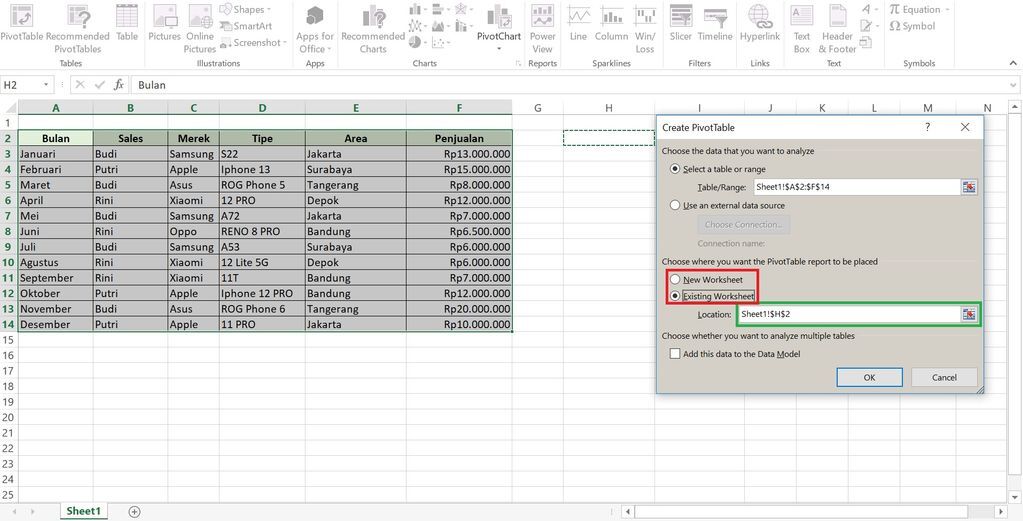
Dengan memahami cara efektif menggunakan Slicer pada Pivot Table, analisis data menjadi lebih dinamis dan efisien. Fitur ini memudahkan penyesuaian laporan sesuai kebutuhan dan meningkatkan kualitas pengambilan keputusan berbasis data.